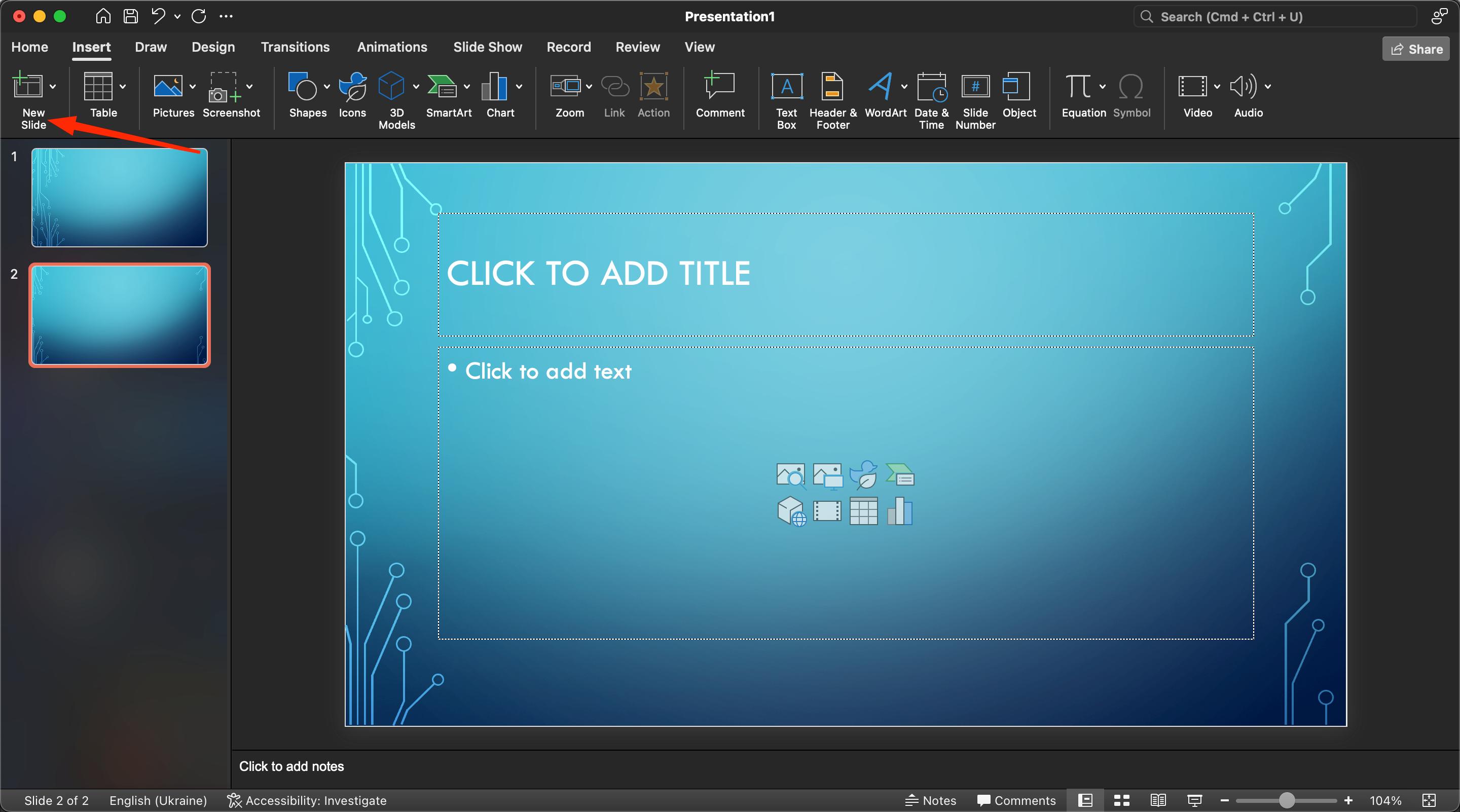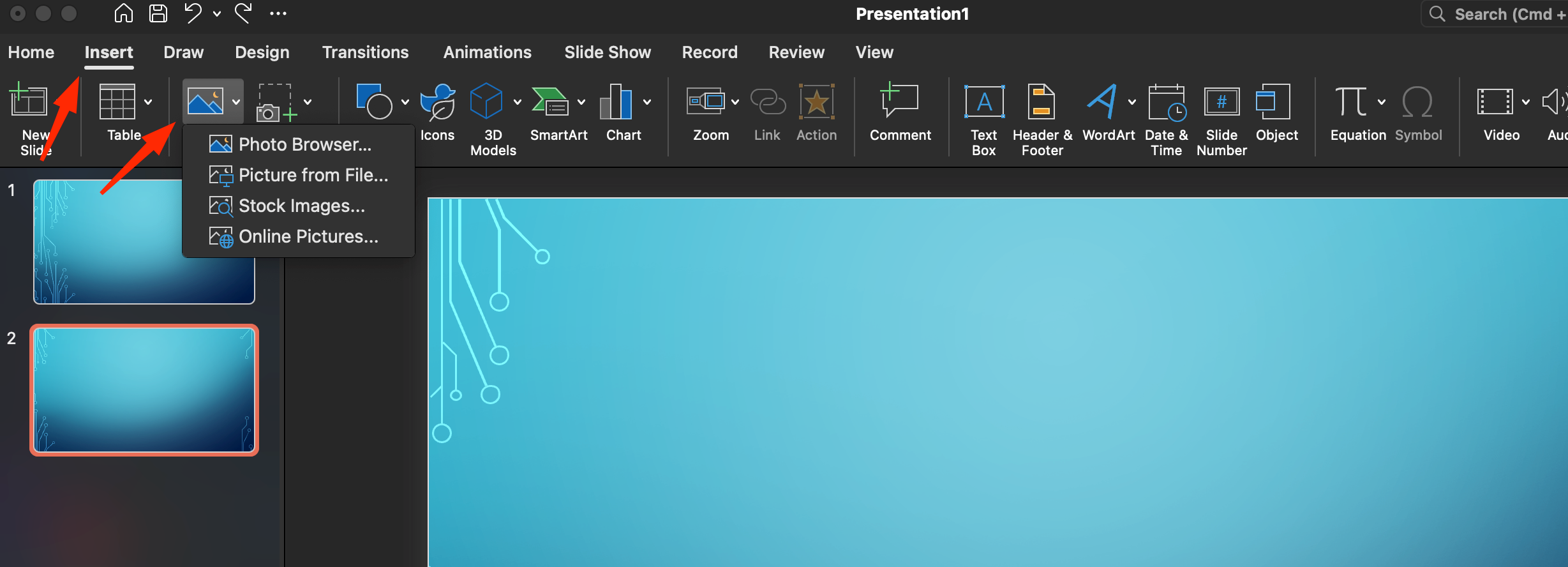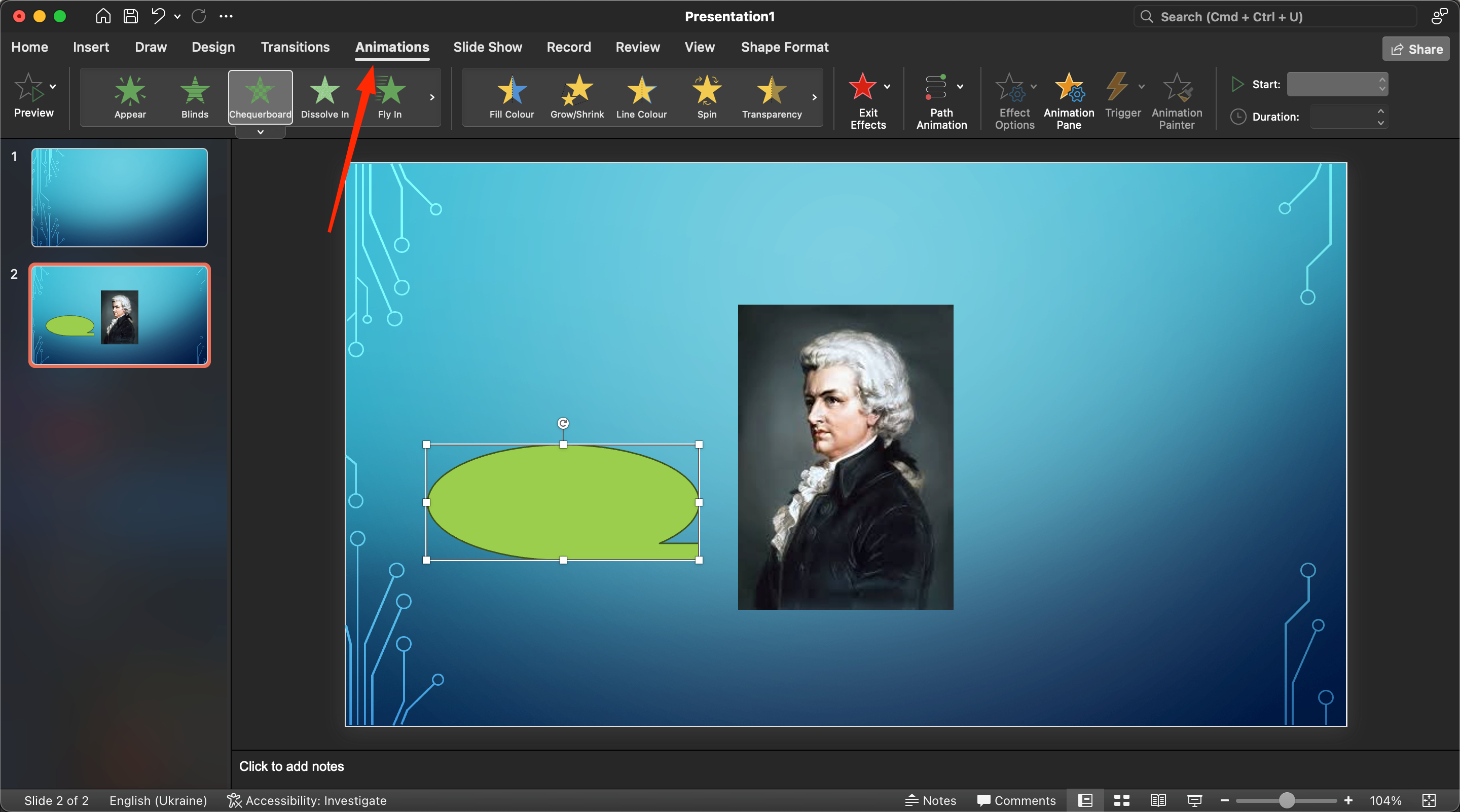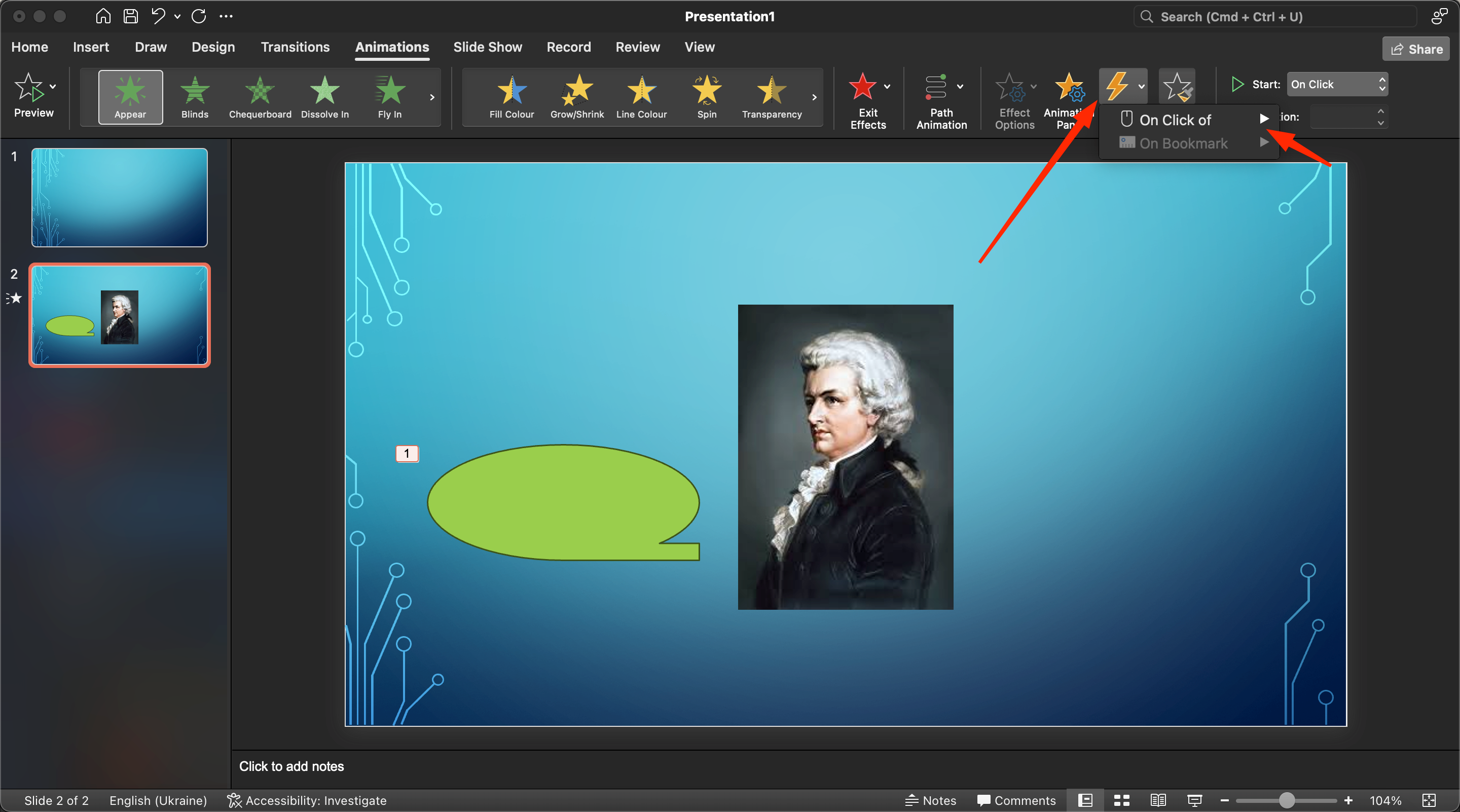PowerPointis viitab päästik spetsiaalsele tööriistale, mis loob kiirklahvi, mis käivitab video-, heli- või animatsiooniefektid. Ühe hiireklõpsuga saate aktiveerida konkreetse elemendi liikumise slaidil vastavalt kindlale stsenaariumile.
Kuidas teha PowerPointis esitlus koos käivitajatega?
Räägime praktilisest näitest, kuidas PowerPointis käivitajat ette valmistada. Teeme tööriistavihje - kasti autori initsiaalide ja perekonnanimega, nii et pildil klõpsates avaneb tekstiobjekt.
Järgime samm-sammult juhiseid:
Samm 1: Valmistage PowerPointis ette tühi slaid
Avage oma seadmes Microsoft PowerPoint ja looge tühi slaid, kasutades standardvormi aknas Insert. Ekraanile ilmub esimene dokument, millel on väljad "Title" ja "Subtitle". Et slaidiga oleks mugavam töötada, kustutage need, et saada tühi tööruum. Seejärel suunake kursor slaidi tühjale tööruumile, tehke sellel paremklõps ja minge menüüsse "Layout" ja "New Slide".
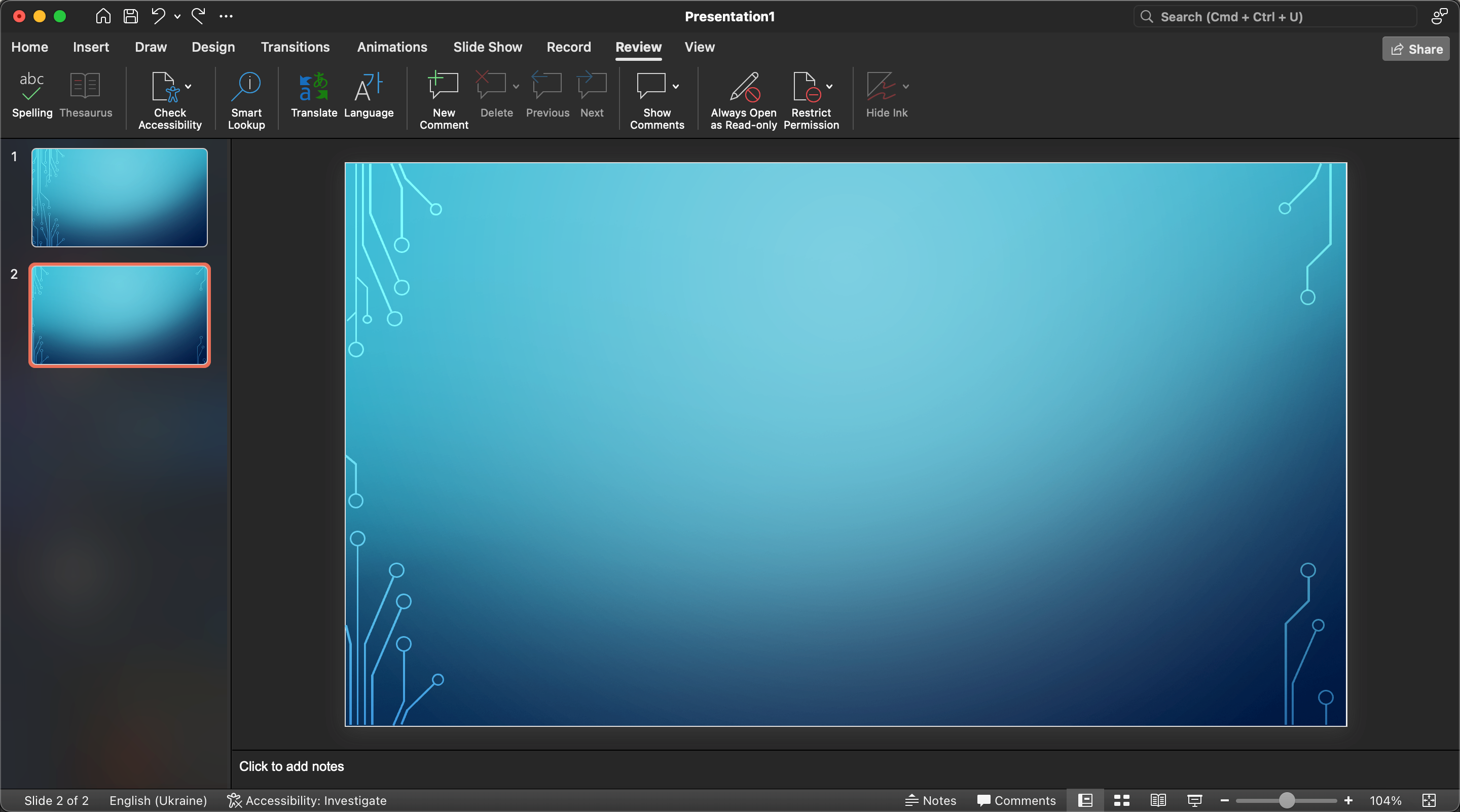 2. samm: Lisa slaidile animatsioonipilt
2. samm: Lisa slaidile animatsioonipilt
Nüüd on meie ülesanne lisada pilt animatsiooni jaoks. Siinkohal peame lähtuma järgmisest skeemist.
1. Klõpsake aknas "Insert".
2. Leidke menüüst "Pilt" klahv "Pildid".
Järgmisena tuleb leida soovitud fail, valida see ja klõpsata nupul "Insert". Kui teil on oluline lisada korraga mitu joonistust, siis tuleks vajalikud failid valida, hoides all CTRL-nuppu.
3. samm: Lisage tööriistakäskudeid
Sel juhul tuleks klõpsata menüüs "Insert" - "Shapes" - "Cues".
4. samm. Valmistage ette animatsioon
Selleks tuleb valida joonis koos tekstiga, valida "Animatsioonid" - "Lisa animatsioon" - "Välimus" aken.
5. samm. Kohandage päästik
Järgmises etapis peate valima tööriistakäskude, jaotises "Animatsiooni ala" määrake "Trigger" - "On Click".
Teise tööriistavihiku puhul saate kasutada sarnast põhimõtet, ainult et peate määrama teistsuguse pildi.
Sama skeemi saab kasutada ka muude objektide, jooniste, kirjade, video- ja heliefektide käivitamiseks. Trigerite abil saate oma slaidiesitlust märkimisväärselt üles pumbata ja viia selle uuele tasemele.
Loe ka: PowerPointiga töötamise põhitõed
Kuidas tutvustada oma interaktiivset esitlust teistele inimestele
Kui teil on õnnestunud luua lahe PowerPoint esitlus ja nüüd soovite seda jagada, saate selleks kasutada järgmisi meetodeid:
- Lühikesed lingid. Laadige fail lihtsalt üles pilve ja kasutage lühilinkide generaatorit, et luua lühilink.
2. E-post. Võite saata esitluse e-posti uudiskirjas, saades eelnevalt e-posti aadressi.
3. Sotsiaalmeedia. Käepärane meetod esitluste postitamiseks.
Seega on PowerPointi käivitajad võimas ja tõhus vahend esitluste muutmiseks ja nende visuaalse osa parandamiseks.